Mémo Git : les commandes en local
Mémo Git : indexation, validation, suppression des fichiers, étiquettes, remises, accès à l'historique... les principales commandes de Git pour le travail en local.
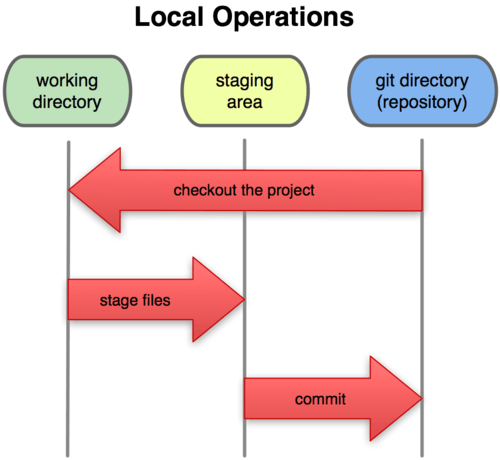
Obtenir de l'aide (sur une commande) :
git help nom_commande
git nom_commande --help
man git-nom_commande
Votre répertoire de travail
Initier un dépôt local :
Se placer dans le répertoire du projet et lancer :
git init
Si votre dossier n'est pas vide, pensez ensuite à indexer les fichiers existants et enregistrer votre première validation (commit).
Connaître l'état de votre dépôt (les fichiers modifiés, ajoutés, indexés... depuis la dernière validation) :
git status
-> Les fichiers indiqués comme untracked files sont inconnus de l'index et du dépôt.
-> ceux indiqués changes not staged for commit sont différents dans le répertoire de travail par rapport à leur version dans l'index.
-> enfin, ceux indiqués changes to be commited sont ceux dans la version dans l'index ou différente de celle du dépôt.
Ne plus suivre les mises à jour d'un fichier, tout en le gardant présent dans le répertoire de travail :
git rm --cached fichier_a_ignorer
On peut indiquer le nom d'un fichier, un patron (ex : git rm \*.js) ou encore le nom d'un répertoire. C'est une alternative au fichier .gitignore.
Renommer un fichier :
git mv ancien_nom nouveau_nom
Changer le répertoire racine :
git filter-branch --subdirectory-filter nom_nouveau_repertoire_racine HEAD
Indexation des fichiers
Indexer des fichiers (= les intégrer dans votre suivi de versions) :
git add fichier_à_indexer
ou
git stage fichier_à_indexer
On peut saisir le nom d'un fichier à indexer ou encore un patron tel que *.php par exemple pour indexer tous les fichiers .php non suivis.
Il est aussi possible de saisir le nom d'un répertoire dont tous les fichiers seront alors indexés récursivement.
Connaître les différences entre les fichiers de votre répertoire de travail et ceux indexés :
git diff
Connaître les différences entre les fichiers de votre répertoire de travail et ceux du dernier commit :
git diff HEAD
Connaître les différences entre deux contenus pointés (commits, tags...) :
git diff A B
ou
git diff A..B
Connaître les différences entre l'ancêtre commun à A et B et celui de B :
git diff A...B
Connaître les différences entre deux contenus pointés (commits, tags...), mais uniquement pour certains fichiers :
git diff A B -- nom_du_fichier
Effacer un fichier de l'index + de votre répertoire de travail :
git rm fichier_a_supprimer
Ajouter l'option -f pour forcer la suppression d'un fichier déjà indexé.
fichier_a_supprimer peut aussi être le nom d'un répertoire.
Dans ce cas, utiliser l'option -r pour supprimer également tous ses fichiers.
Enlever un fichier de l'index :
git reset fichier_à_désindexer
Si aucun nom de fichier n'est précisé, tous les fichiers seront désindexés.
Enlever du répertoire de travail tous les fichiers non suivis :
git clean -f
Utilisez l'option -x pour supprimer aussi les fichiers ignorés (.gitignore) ou -d pour supprimer également les répertoires.
Récupérer la version présente dans l'index d'un fichier :
git checkout -- fichier_à_récupérer
Le fichier sera écrasé par son ancienne version. C'est donc définitif.
Récupérer dans le répertoire de travail et l'index, la version d'un fichier présente dans le dernier commit :
git checkout HEAD -- fichier_à_récupérer
Lancer d'indexation interactive des fichiers :
git add -i
L'option 5 (ou p) permet l'indexation partielle des fichiers (par patchs).
Significations des options proposées pour chaque modification :
- y - indexer cette partie
- n - ne pas indexer cette partie
- a - indexer cette partie et toutes celles restantes dans ce fichier
- d - ne pas indexer cette partie ni aucune de celles restantes dans ce fichier
- g - sélectionner une partie à voir
- / - chercher une partie correspondant à la regexp donnée
- j - laisser cette partie non décidée, voir la prochaine partie non encore décidée
- J - laisser cette partie non décidée, voir la prochaine partie
- k - laisser cette partie non décidée, voir la partie non encore décidée précédente
- K - laisser cette partie non décidée, voir la partie précédente
- s - couper la partie courante en parties plus petites
- e - modifier manuellement la partie courante
- ? - afficher l'aide
Autres solutions pour indexation partielle :
git add -p
git add --patch
Validation (commit) des fichiers
Enregistrer un commit pour valider les fichiers indexés :
git commit
Cette commande doit lancer votre éditeur pour vous demander de saisir un message de validation.
Par défaut vous voyez affiché le résultat de la commande git status.
Saisissez git commit -v pour obtenir comme message par défaut le résultat de git diff au lieu de git status.
Enregistrer un message de validation simple sans passer par un éditeur (option -m) :
git commit -m "Votre message de validation"
Indexer toutes les fichiers déjà en suivi de version tout en enregistrant le commit (option -a) :
git commit -a -m "Votre message de validation"
Usages pour les messages de validation :
- les messages doivent débuter par une ligne unique d'au plus 50 caractères décrivant de manière concise la modification,
- suivre par une ligne vide,
- puis une explication plus détaillée incluant la motivation de la modification.
- Utiliser le présent de l'impératif ou des verbes substantivés dans le message.
Se rebaser sur un commit A :
git rebase A
Créer une archive pour le commit A :
git archive -o fichier.tar.gz A
On peut utiliser le format .zip pour l'archivage.
Il est possible d'ajouter un préfixe à chaque fichier via l'option --prefix=texte.
Si texte ="rep/", le répertoire rep sera créé pour classer les fichiers.
Connaître les différences entre les fichiers indexés et ceux du dernier commit :
git diff --cached
ou (versions plus récentes de Git) :
git diff --staged
Modifier le dernier commit :
git commit --amend
-> permet de changer le message, les fichiers...
-> ceci change aussi la somme de contrôle donc à éviter si ce commit a déjà été publié.
git citool
-> ouvre une application graphique (git gui) permettant de préparer et d'enregistrer le commit.
Afficher le contenu d'un commit :
git show somme_de_contrôle (au moins les 4 premiers caractères)
Afficher le commit précédent :
git show HEAD^
Retourner sur un ancien commit :
git reset somme_de_contrôle
-> avec l'option --hard le contenu de l'index et du répertoire de travail est écrasé et donc perdu.
-> avec l'option --medium (ou sans option), le contenu du répertoire de travail est maintenu.
-> avec l'option --soft le contenu de l'index et du répertoire de travail est maintenu.
Pour scinder un commit en plusieurs, commencez par demander à le modifier (edit), puis annuler le :
git reset HEAD^
Changer l'adresse email associée aux commits :
git filter-branch --commit-filter '
if [ "$GIT_AUTHOR_EMAIL" = "mauvais@email.com" ];
then
GIT_AUTHOR_NAME="Prénom Nom";
GIT_AUTHOR_EMAIL="bon@emil.com";
git commit-tree "$@";
else
git commit-tree "$@";
fi' HEAD
Contrôler les erreurs d'espaces :
git diff --check
Historique des validations (commit)
Afficher l'historique :
git log [A]
Cette commande indique par défaut chaque commit du plus récent au plus ancien avec sa somme de contrôle SHA-1, le nom & l'e-mail de l'auteur, la date et le message de validation. Si [A] est indiqué, cet historique débute au commit A.
Pour connaître l'historique entre 2 commits A et B :
git log A..B
Obtenir une version courte mais unique des sommes de contrôle :
git log --abbrev-commit
Visualiser les différences opérées entre chaque commit (équivalent d'un git diff) (option -p) :
git log -p
Limiter l'affichage aux 6 derniers commit :
git log -6
Limiter l'affichage aux commits qui ajoutent ou suppriment des lignes contenant le texte indiqué :
git log -S texte_cherché
Obtenir des statistiques concernant les modifications apportées par chaque commit (option --stat) :
git log --stat
Visualiser les commit de l'historique sur une seule ligne :
git log --pretty=oneline
Définir un format d'affichage pour les commit de l'historique :
git log --pretty=format:"mon_format"
Quelques options de format utiles :
- %H Somme de contrôle du commit.
- %h Somme de contrôle abrégée du commit.
- %an Nom de l'auteur.
- %ae E-mail de l'auteur.
- %ad Date de l'auteur (au format de l'option -date=).
- %ar Date relative de l'auteur.
- %s Sujet.
- Exemple :
git log --pretty=format:"%h - %an, %ar : %s"
Ajout d'un graphe ASCII pour décrire l'historique des branches (option --graph) :
git log --pretty=format:"%h %s" --graph
Afficher l'historique des 2 dernières semaines (par exemple) :
git log --since=2.weeks
À l'inverse --until (ou --before) permettra d'indiquer une date limite.
Il est possible d'indiquer une date précise (2014-02-25) ou une date relative comme dans l'exemple ci-dessus.
Pour limiter l'historique aux commit concernant un fichier ou un répertoire, indiquer son chemin en fin de commande en le précédant de -- .
- Exemple :
git log -- répertoire/
Afficher l'historique d'un auteur donné :
git log --author=nom_de_l_auteur
Chercher les commits ayant un mot-clé dans leur message de validation :
git log --grep=ma_recherche
Si vous souhaitez mixer plusieurs critères de recherche, utilisez l'option --all-match pour qu'ils soient tous pris en compte.
Sinon tout commit répondant à au moins un des critères de recherche sera retourné en résultat.
Pour visualisez l'historique dans Gitk (outil graphique par défaut fourni avec Git), lancez-le simplement :
gitk
Historique d'où est passé HEAD :
git reflog
Afficher le 5ème commit de l'historique de HEAD :
git show HEAD@{5}
Afficher le deuxième parent d'un commit donné (si il y a plusieurs parents après une fusion) :
git show somme_de_contrôle^2
Afficher le 5ème ascendant du commit actuel :
git show HEAD~5
Supprimer un fichier de l'historique :
git filter-branch --tree-filter 'rm -f nom_du_fichier_à_supprimer' HEAD
Supprimer tous les fichiers temporaires (par exemple) :
git filter-branch --tree-filter "find * -type f -name '*~' -delete" HEAD
Ajouter l'option --all à filter-branch pour lancer l'opération sur toutes les branches.
Voir les derniers commits concernant un fichier entre les lignes 10 et 30 :
git blame -L 10,30 nom_fichier_à_inspecter
L'option -C permet de savoir si une partie du code a été recopié d'un autre fichier et si oui lequel.
Effectuer une recherche dichotomique pour trouver l'origine d'un bug :
git bisect start
git bisect bad
git bisect good étiqette_version_qui_fonctionnait
Alterner ensuite les git bisect good et git bisect bad jusqu'à trouver le coupable...
Une fois fini :
git bisect reset
Pour automatiser la recherche avec un script de test :
git bisect start HEAD étiqette_version_qui_fonctionnait
git bisect run script_de_test.sh
Le script doit retourner 0 s'il est bon et autre chose si ce n'est pas le cas.
N'effectuer la recherche que dans certains fichiers ou répertoires :
git bisect -- fichiers
Les étiquettes
Lister vos étiquettes :
git tag
Les étiquettes sont listées par ordre alphabétique.
Lister les étiquettes commençant par '1.' :
git tag -l '1.*'
Créer une étiquette annotée :
git tag -a nom_étiquette -m "message d'étiquetage"
Si le message d'étiquetage n'est pas précisé, Git lance l'éditeur par défaut pour demander sa saisie.
Pour signer l'étiquette avec GPG, remplacez l'option -a par -s (vous devez avoir une clé privée au préalable).
Vérifier une étiquette signée :
git tag -v nom_étiquette
Pour que cela fonctionne, vous devez avoir la clé publique du signataire dans votre trousseau.
Voir les informations d'une étiquette annotée :
git show nom_de_l_étiquette
Créer une étiquette légère :
git tag nom_étiquette
Créer une étiquette pour un commit passé :
git tag -a nom_étiquette -m 'message étiquetage' somme_de_contrôle_du_commit
Voir l'historique depuis une version (étiquette) donnée :
git shortlog --no-merges branche_concernée --not nom_étiquette
Les remises
Remiser son travail sans enregistrer de commit :
git stash
Voir la liste des remises :
git stash list
Appliquer la dernière remise :
git stash apply
Appliquer une remise plus ancienne (ici numéro 2) :
git stash apply stash@{2}
-> La remise s'applique sur la branche sur laquelle on se situe (tentative de fusion).
-> L'option --index permet de récupérer la liste des fichiers indexés lors de la remise.
Supprimer une remise :
git stash drop
Appliquer une remise et la supprimer en même temps :
git stash pop
Annuler l'application d'une remise :
git stash show -p stash@{0} | git apply -R
Pour la remise la plus récente :
git stash show -p | git apply -R
Note : cet article fait partie d'un mémo des commandes Git dont la création s'est inspirée du livre "Pro Git" de Scott Chacon, publié sous licence Creative Commons Non Commercial Share Alike 3.0. Les illustrations sont également issues de ce livre. Le mémo en lui-même (hors illustration) est publié sous Licence Art Libre. Par ailleurs, n'hésitez pas à me signaler toute erreur / ambiguïté qui se serait cachée dans cet article.